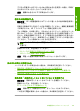User guide
印刷する用紙が平らであることを必ず確認してください。画像を最高画質
で印刷するには、HP アドバンス フォト用紙を使用します。
フォト用紙は、元の袋に戻し、その上からさらにジッパー付きのビニール
袋に入れてください。また温度が低く湿気のない平らな場所で保管してく
ださい。印刷の準備ができたら、すぐに使用する分の用紙だけを取り出し
ます。印刷が完了したら、未使用のフォト用紙をプラスチックの袋に戻し
てください。フォト用紙がカールするのを防げます。
注記 インク サプライ品には問題なく、プリント カートリッジの交換は
不要です。
詳細については、次を参照してください。
•
24 ページの [
推奨する印刷およびコピー用紙]
•
105 ページの [
用紙に関する情報]
原因: 間違った種類の用紙が給紙トレイにセットされています。
この方法で問題が解決しなかった場合は、次の解決方法を試してください。
解決方法 2:印刷品質の設定を確認する
解決方法: 品質設定を確認してください。 設定品質を高くして、印刷また
はコピーに使用するインクの量を増やします。
注記 最大の dpi 解像度を使用するには、[詳細] タブに移動し、[最大
dpi] ドロップダウン リストから [有効] を選択します。詳しくは、
46 ページの [
[最大 dpi] を使って印刷する]を参照してください。
詳細については、次を参照してください。
•
37 ページの [
印刷速度と品質の変更]
•
46 ページの [
[最大 dpi] を使って印刷する]
•
64 ページの [
[はやい] 設定によるコピーの作成]
原因: 印刷品質の設定が低すぎます。
この方法で問題が解決しなかった場合は、次の解決方法を試してください。
解決方法 3:画像を回転する
解決方法: それでも問題が解決しない場合は、 プリンタにンストールした
ソフトウェアまたは別のソフトウェア プリケーションを使って、画像の水
色、灰色、または茶色の色調がページの下部分に印刷されないように、画
像を 180 度回転させてください。
詳細については、次を参照してください。
37 ページの [
ページ方向の変更]
第 12 章
118
トラブルシューティング
トラブルシューティング